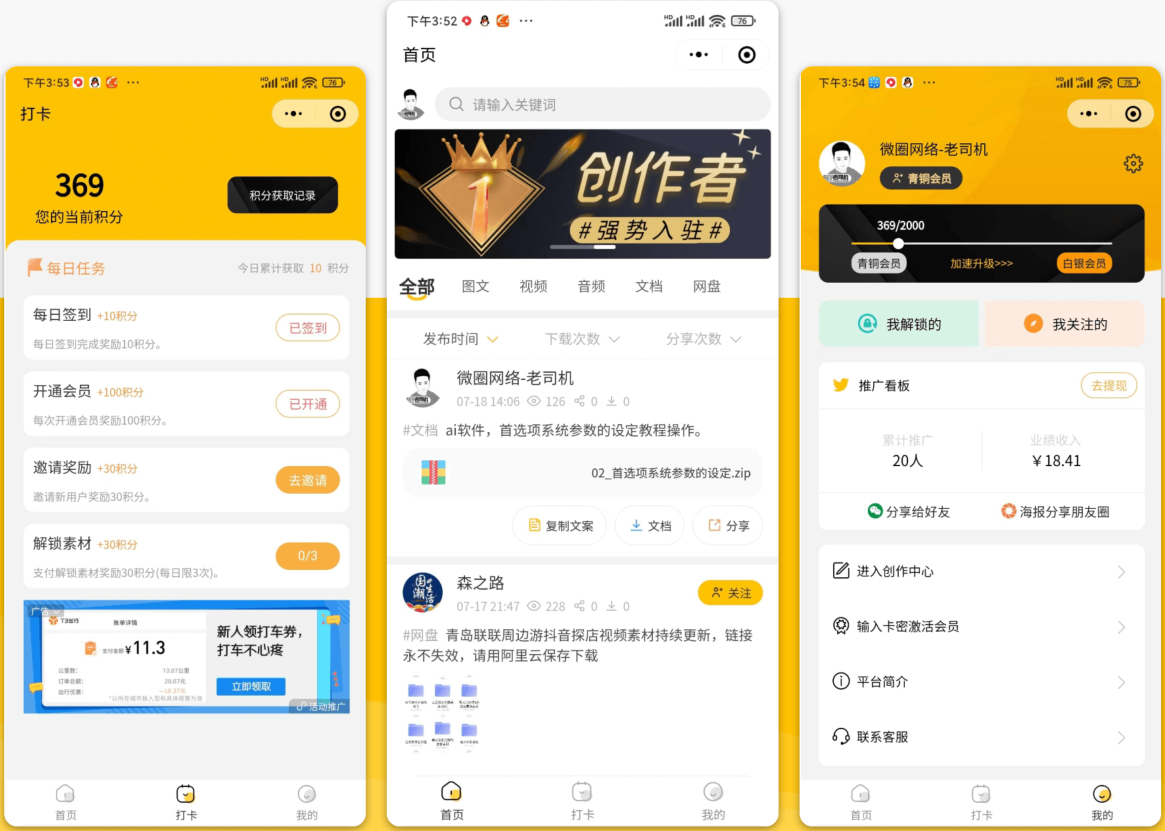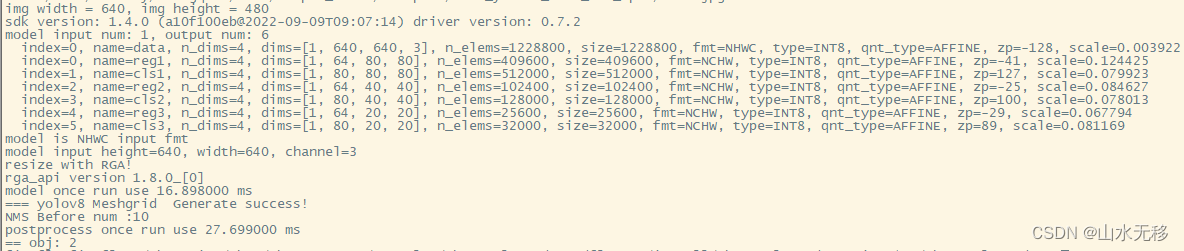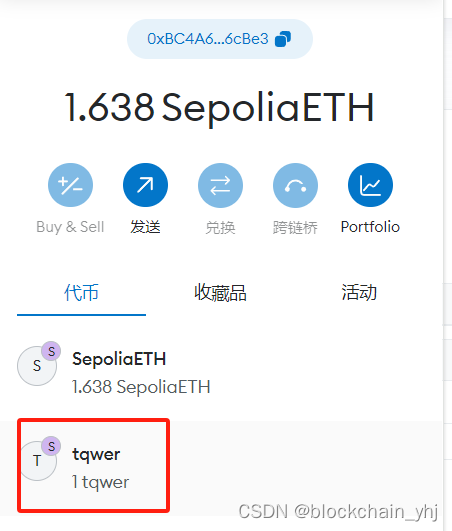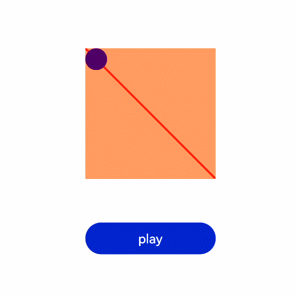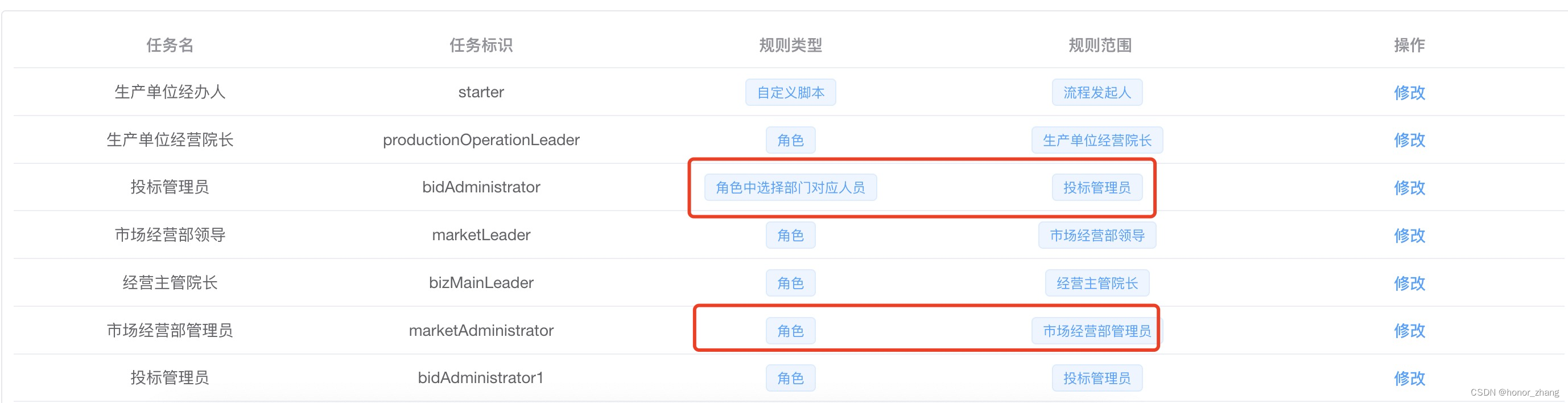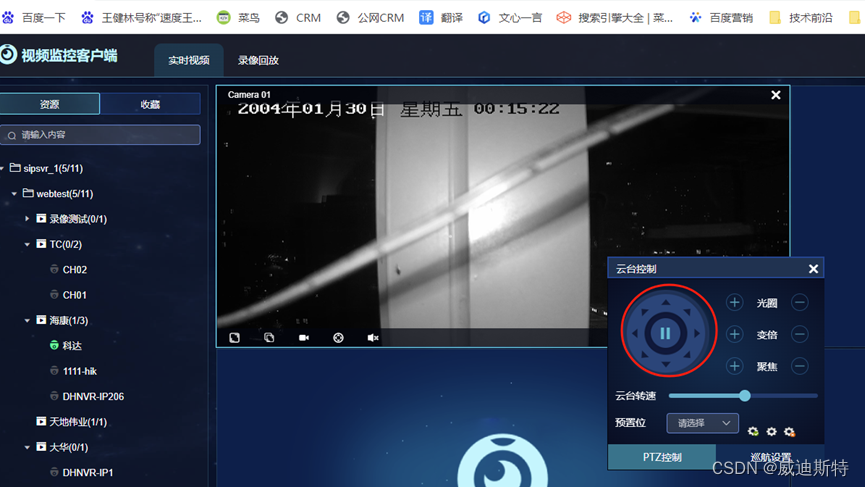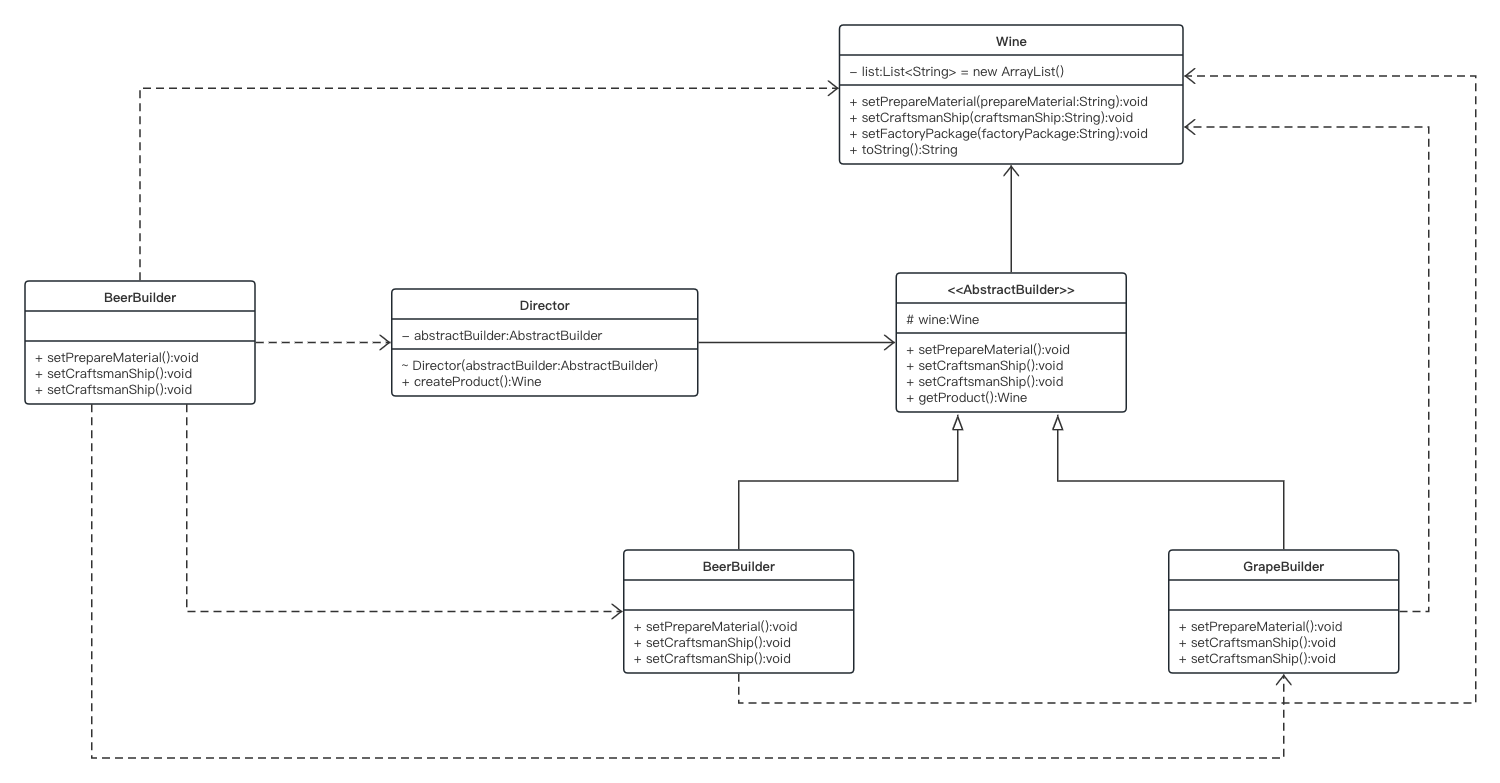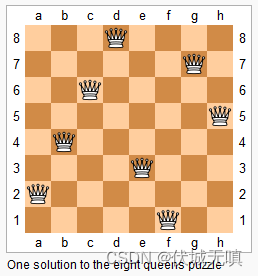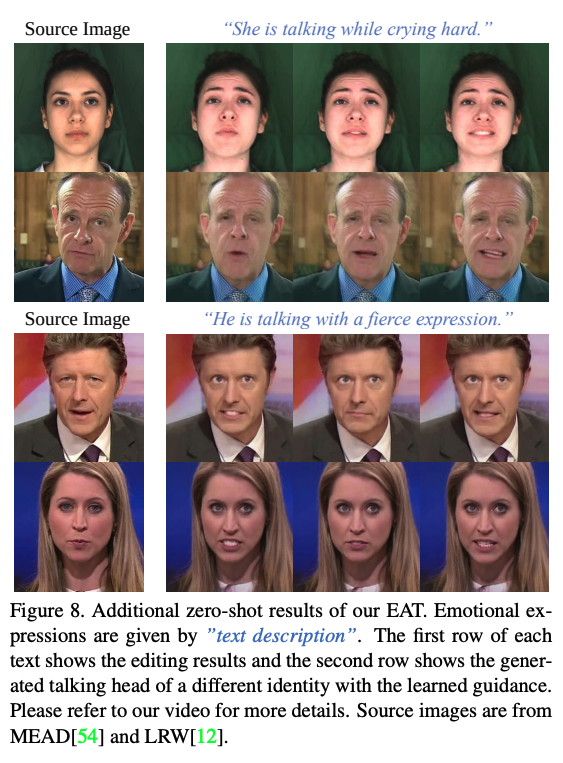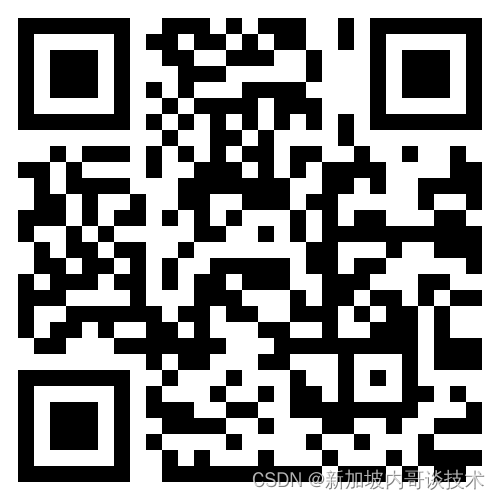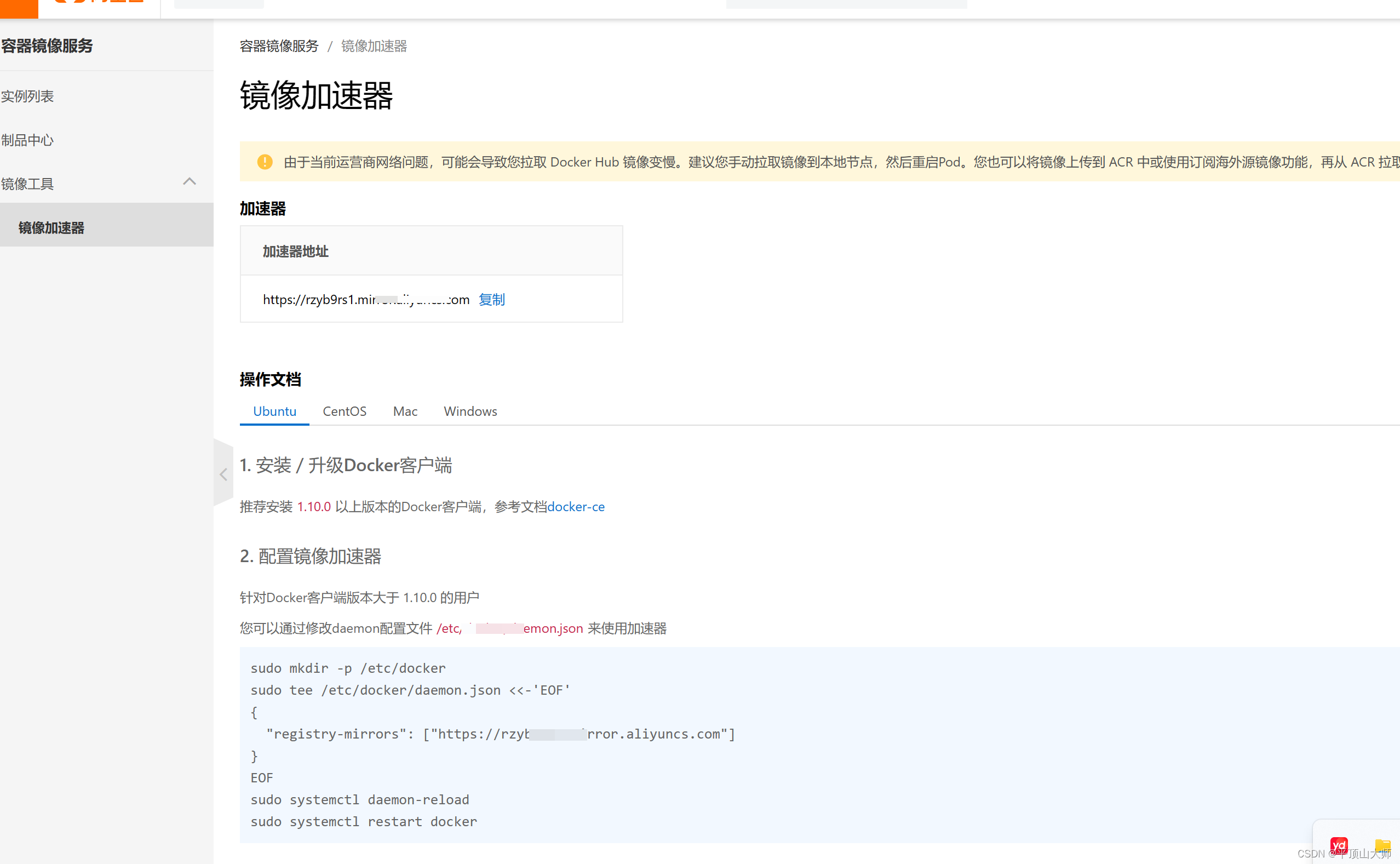一、开始需要了解准备
1、安装
pip install pywinauto
2、选择(后面会通过工具进行判断用哪个)
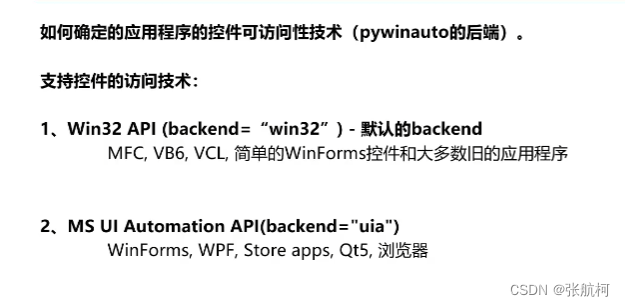
3、自动化控制进程的范围
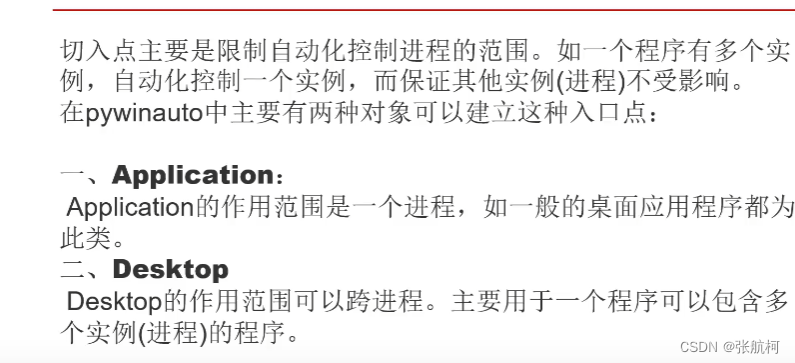
示例
Application单进程
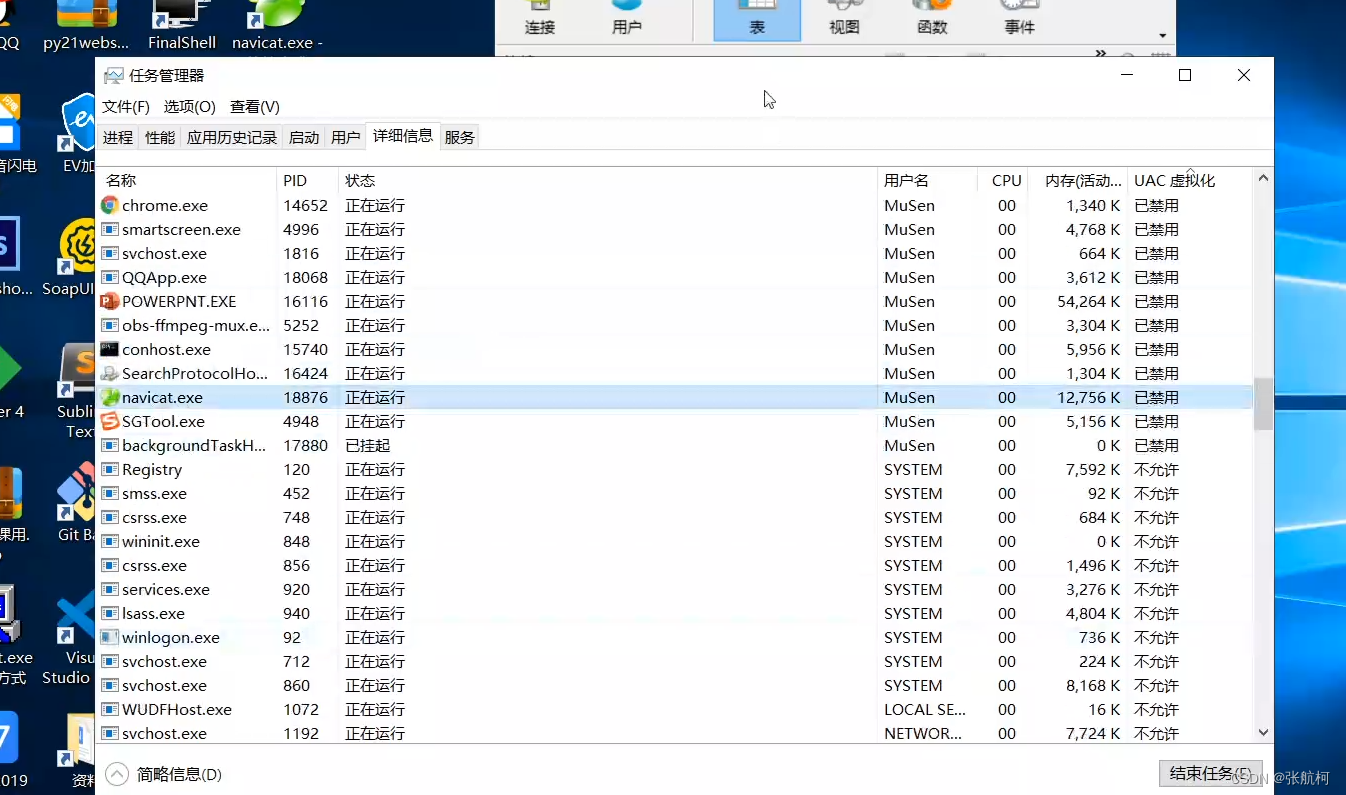
Desktop多进程
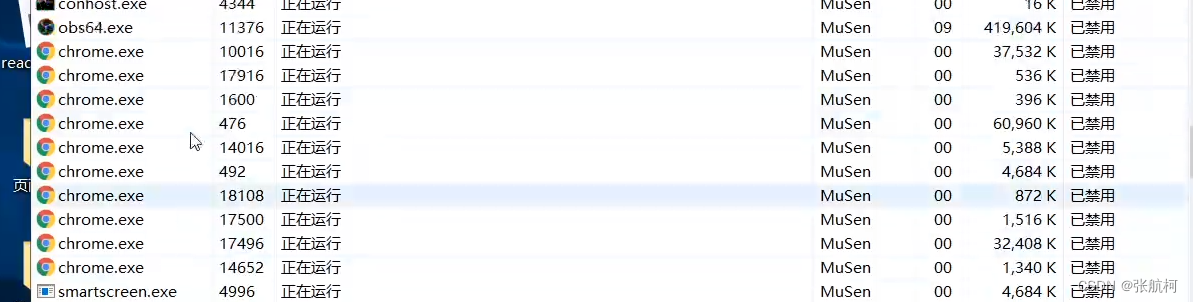
4、程序辅助检测工具
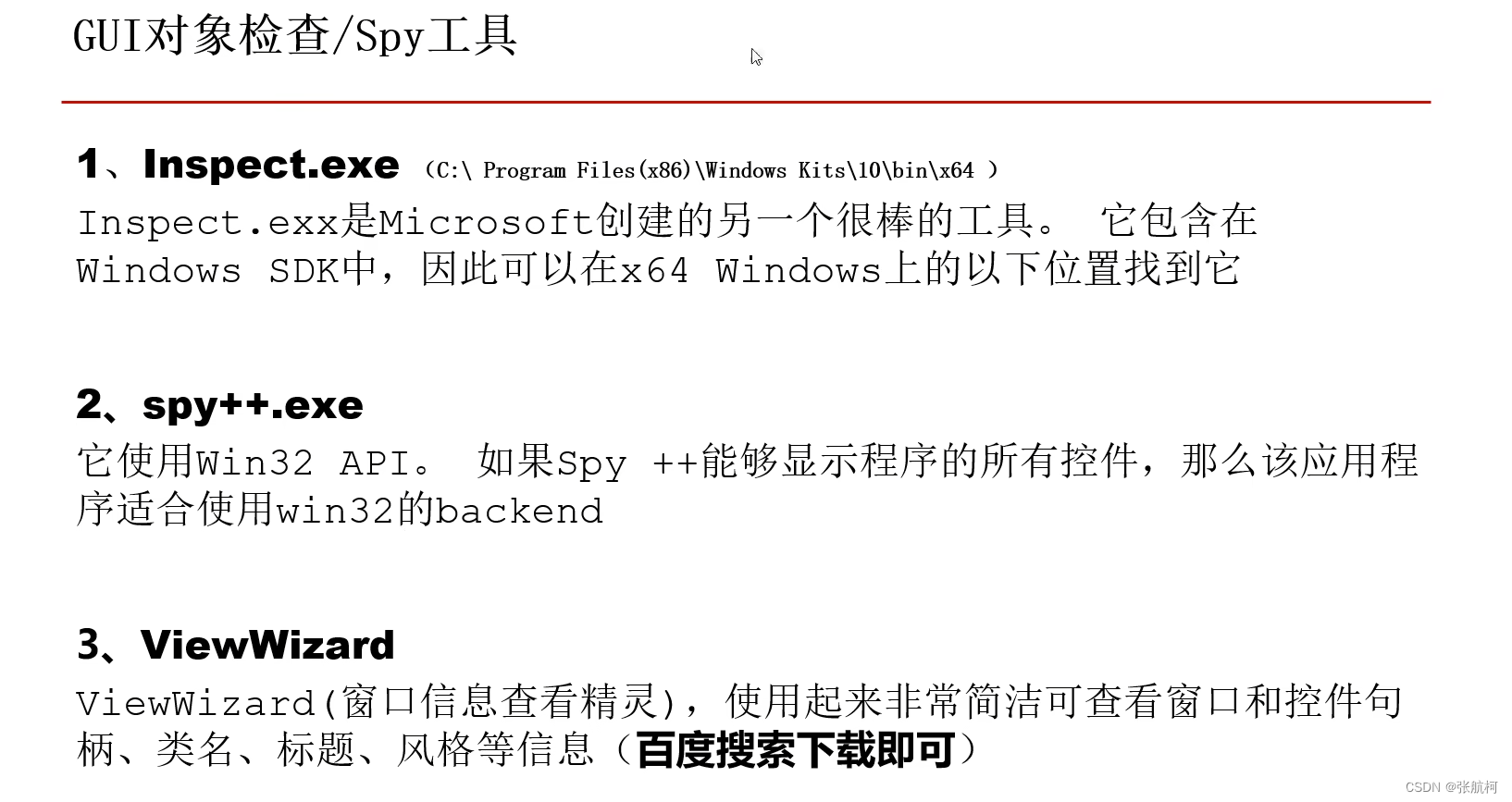
3中的下载连接
链接
点击放大镜拖到对应位置即可
二、简单的开始
1、打开应用程序
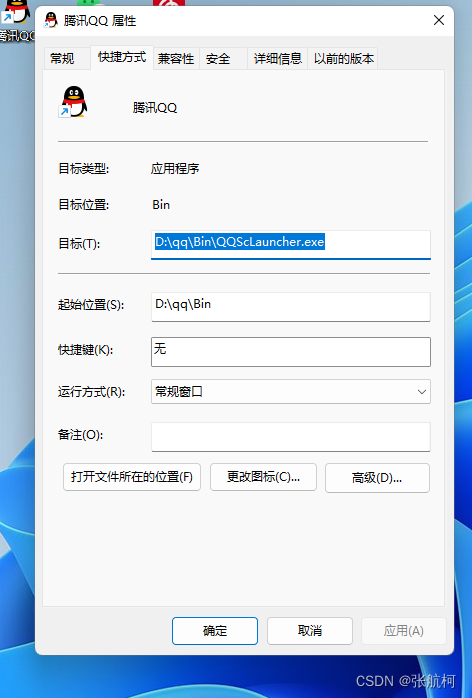
from pywinauto.application import Application
# 打开指定的程序
### 1、打开自带的记事本
app = Application(backend="uia").start("notepad.exe")
### 2、 打开qq r为转义符
app = Application(backend="uia").start(r"D:\qq\Bin\QQScLauncher.exe")
2、使用句柄工具
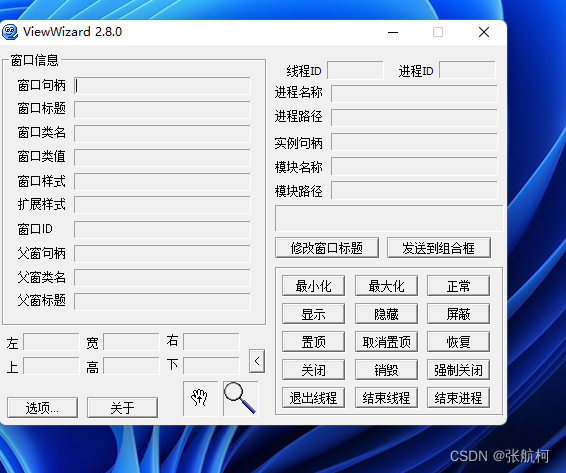
拖着放大镜到打开的应用上就可以看到信息
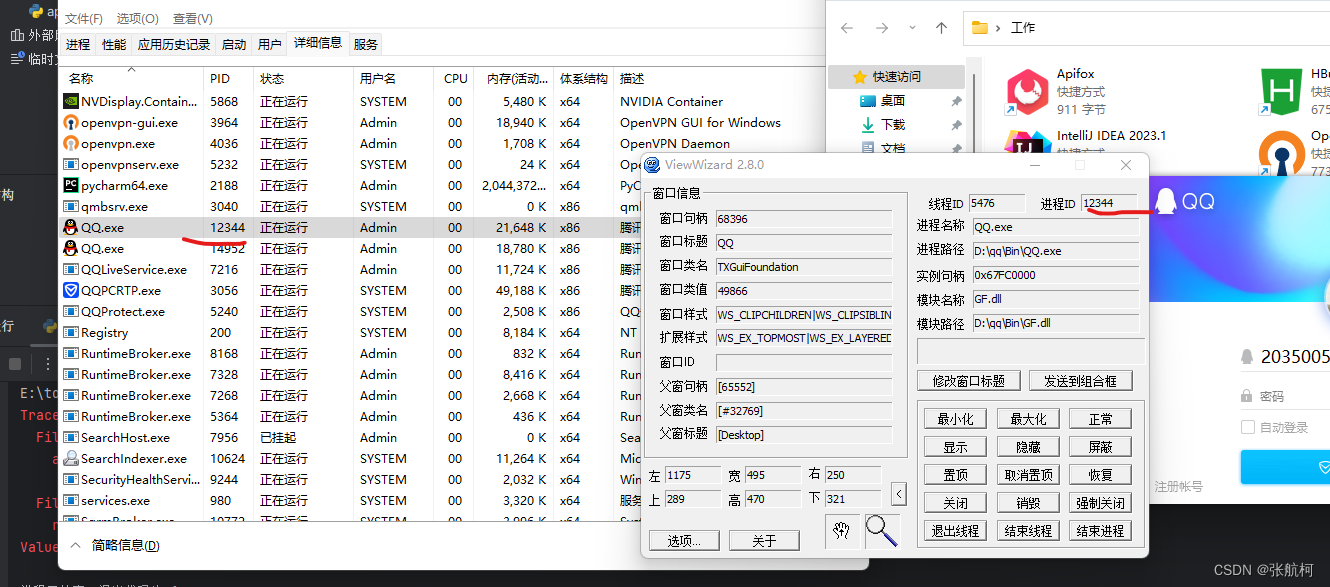
每次打开都会改变的
3、去连接你打开的应用程序(已经打开的窗口)
from pywinauto.application import Application
if __name__ == '__main__':
# 通过进程号进行连接
# app = Application("uia").connect(process=16264)
# print(app)
# 通过窗口句柄进行连接
app = Application("uia").connect(handle=265004)
print(app)
4、如何选择对应的窗口
ps注意这里win32打不开就去换成uia
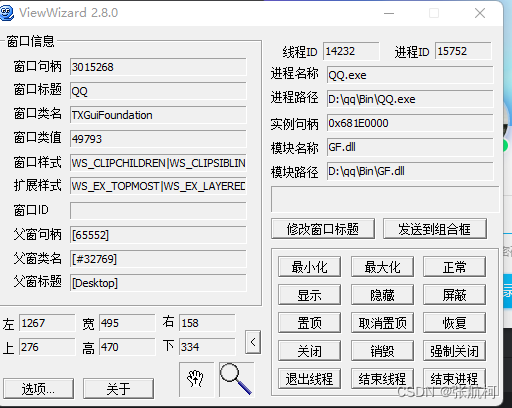
from pywinauto.application import Application
if __name__ == '__main__':
# 启动qq
app = Application("win32").start(r"D:\qq\Bin\QQ.exe")
# 方式一 app[类名/标题] 推荐
# 使用类名选择窗口
dlg = app["TXGuiFoundation"]
# 通过窗口标题
# dlg = app["QQ"]
# 方式二 app.类名
# dlg = app.TXGuiFoundation
# 打印窗口所有的控件
dlg.print_control_identifiers()
5、窗口的操作方法
from pywinauto.application import Application
if __name__ == '__main__':
# 启动qq
app = Application("win32").start(r"D:\qq\Bin\QQ.exe")
# 方式一 app[类名/标题] 推荐
# 使用类名选择窗口
# dlg = app["TXGuiFoundation"]
# 通过窗口标题
# dlg = app["QQ"]
# 方式二 app.类名
dlg = app.TXGuiFoundation
# 打印窗口所有的控件
dlg.print_control_identifiers()
# 窗口最大化
dlg.maximize()
# 窗口最小化 就是窗口的-的意思 qq最小化托盘
dlg.minimize()
#恢复
dlg.restore()
# 获取窗口状态
state = dlg.get_show_state()
# 坐标
rect = dlg.rectangle()
# 关闭窗口
dlg.close()
下面是坐标
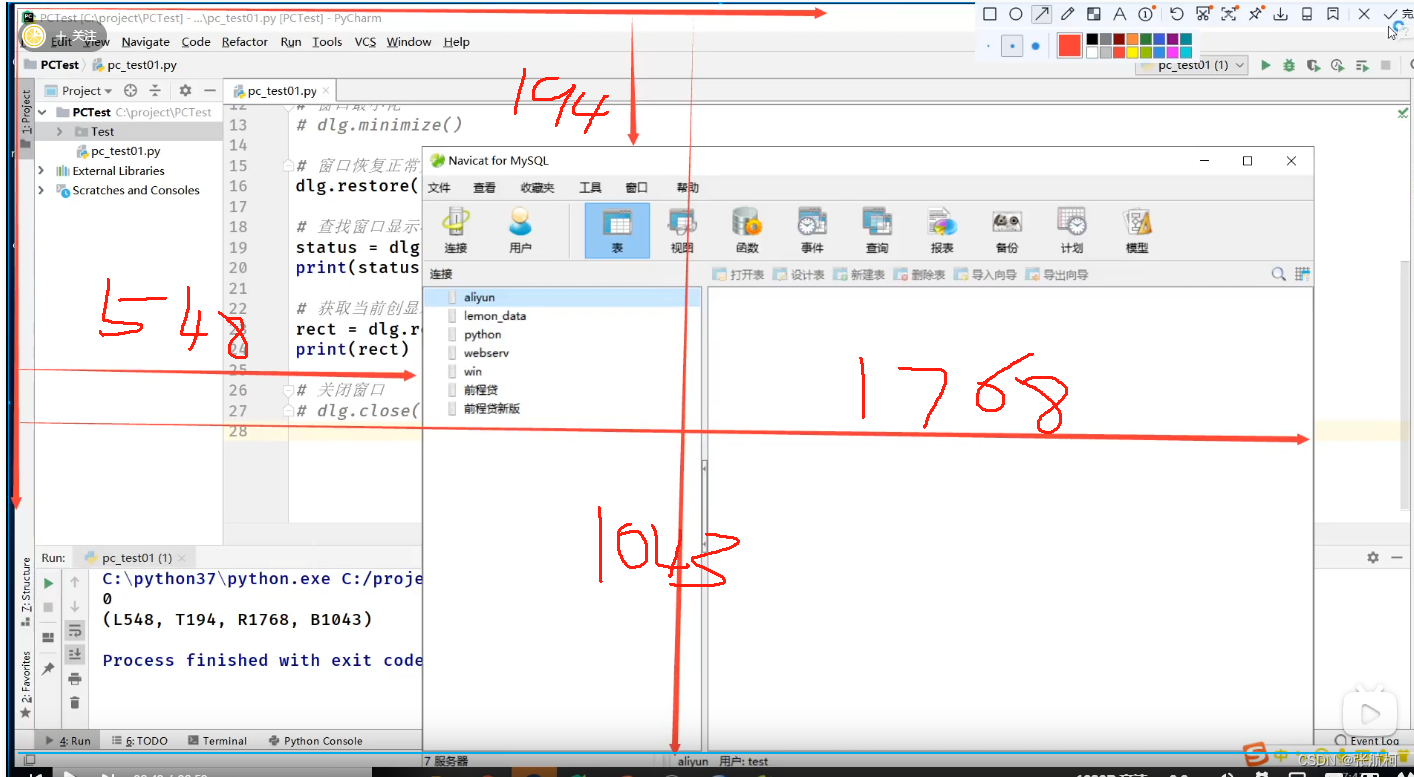
三、简单案例
上述的资料我没了解太多,万事开头难,上去就给我报了太多错就不看他们的资料学习了,这里换了一套看着比较简单
这是视频地址
1、标题(title_re ,在已经打开的时候会用到)re代表正则
鼠标停留在任务栏中
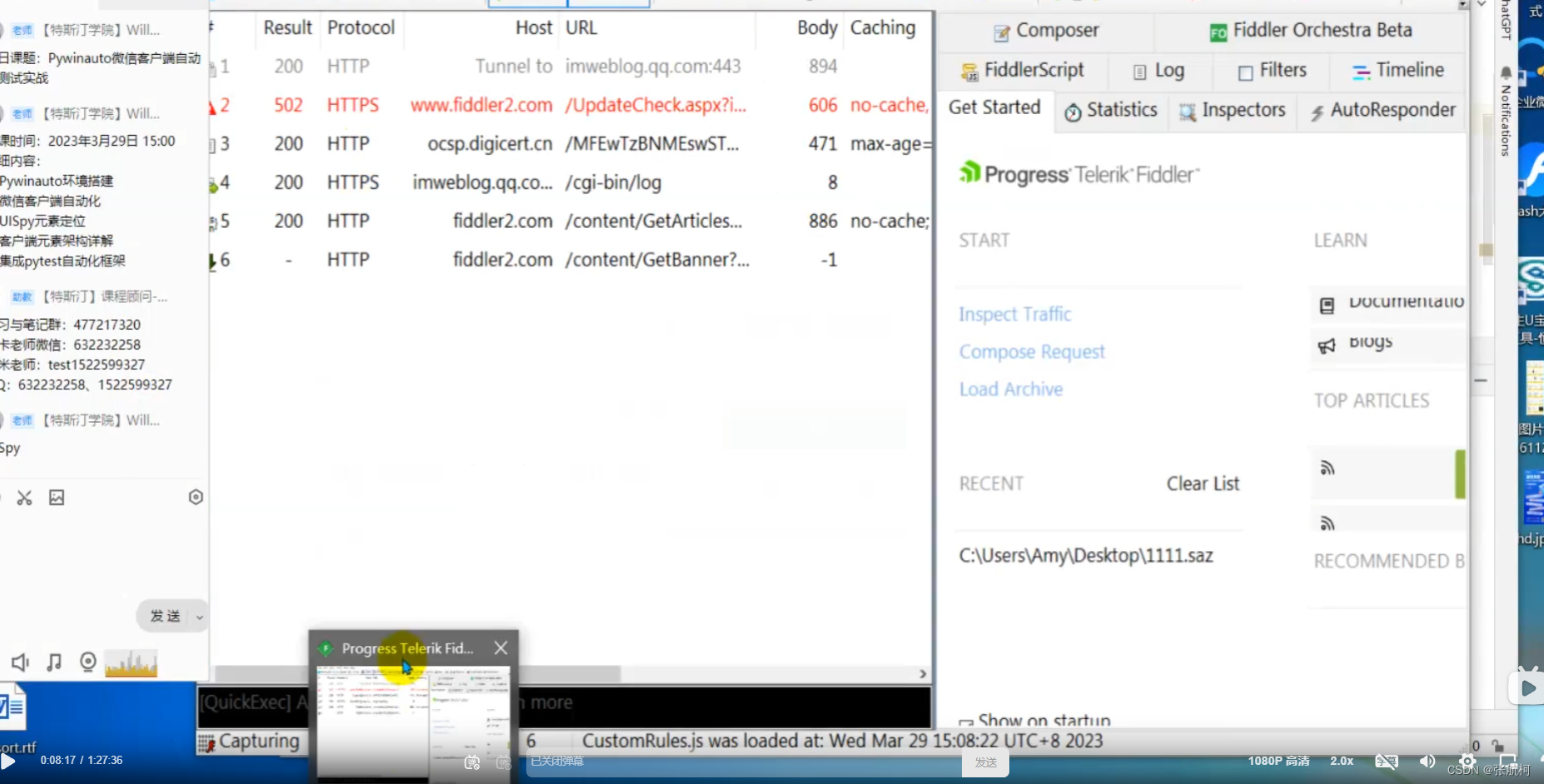
2、小技巧(获取窗口)
from pywinauto.findwindows import find_elements
if __name__ == '__main__':
# 查看当前窗口都有哪些可选中 或者替换为win32
wins = find_elements(backend="uia")
print(wins)
3、简单点击事件
注意要把微信移到最前面并且不能动鼠标
from pywinauto import Application
if __name__ == '__main__':
app = Application(backend="uia").connect(title_re="微信")
# 查看窗口的对话框
dlgs = app.windows()
print(dlgs)
# 进入对话框
dlg = app.window(title="微信")
# 找到对应文字
btn = dlg['仅传输文件']
# 点击事件
btn.click_input()
4、显示选中的元素,用颜色框住
btn.draw_outline(colour='red')
from pywinauto import Application
if __name__ == '__main__':
app = Application(backend="uia").connect(title_re="微信")
# 进入对话框
dlg = app.window(title="微信")
# 找到对应文字
btn = dlg['登录']
btn.draw_outline(colour='red')
# 点击事件
# btn.click_input()
5、使用工具定位
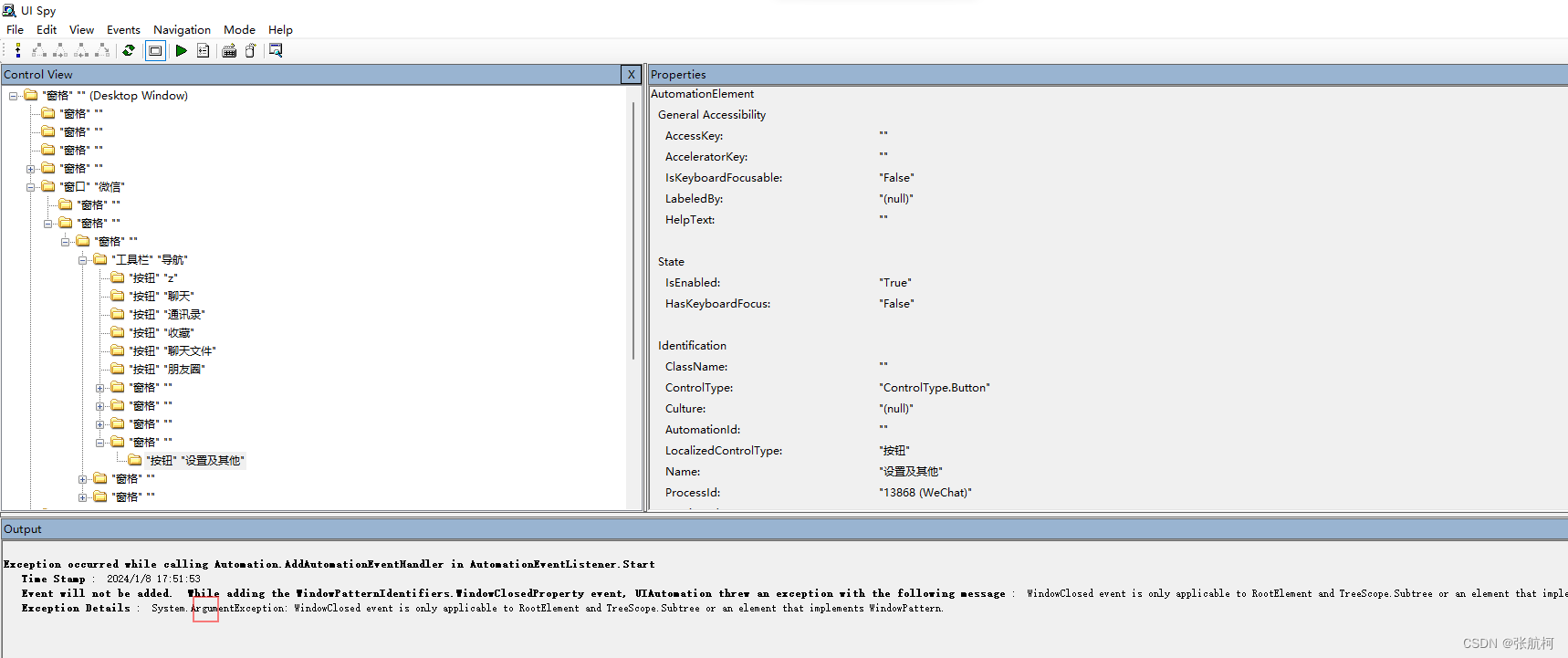
6、获取微信获取更多信息的版本
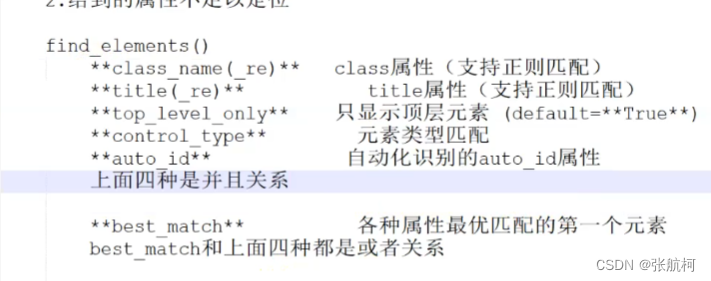
1、定位到按钮
from pywinauto.application import Application
if __name__ == '__main__':
app = Application(backend="uia").connect(title_re="微信")
# 进入对话框
dlg = app.window(title="微信")
# 让微信还原到界面上
dlg.restore()
# 根据条件去匹配find_elements()函数中查看都有哪些字典值 dlg["设置及其他"]
# btn = dlg["设置及其他"]
kwargs = {"title":"设置及其他"}
btn = dlg.child_window(**kwargs)
# 红圈
btn.draw_outline(colour='red')
2、使用打印(不要动鼠标 不然打印白瞎)
由于现在1、中的这个设置会点击才可以展示,所以UISpy就定位不到对应的位置所以我们就打印
from pywinauto.application import Application
if __name__ == '__main__':
app = Application(backend="uia").connect(title_re="微信")
# 进入对话框
dlg = app.window(title="微信")
# 让微信还原到界面上
dlg.restore()
# 根据条件去匹配
kwargs = {"title":"设置及其他"}
btn = dlg.child_window(**kwargs)
#
btn.draw_outline(colour='red')
dlg.print_control_identifiers()
小技巧我们可以看到打印的内容,也就dlg.这个方法就可以定位到元素 dlg.child_window(**kwargs) 改为文字横线一样会定位到
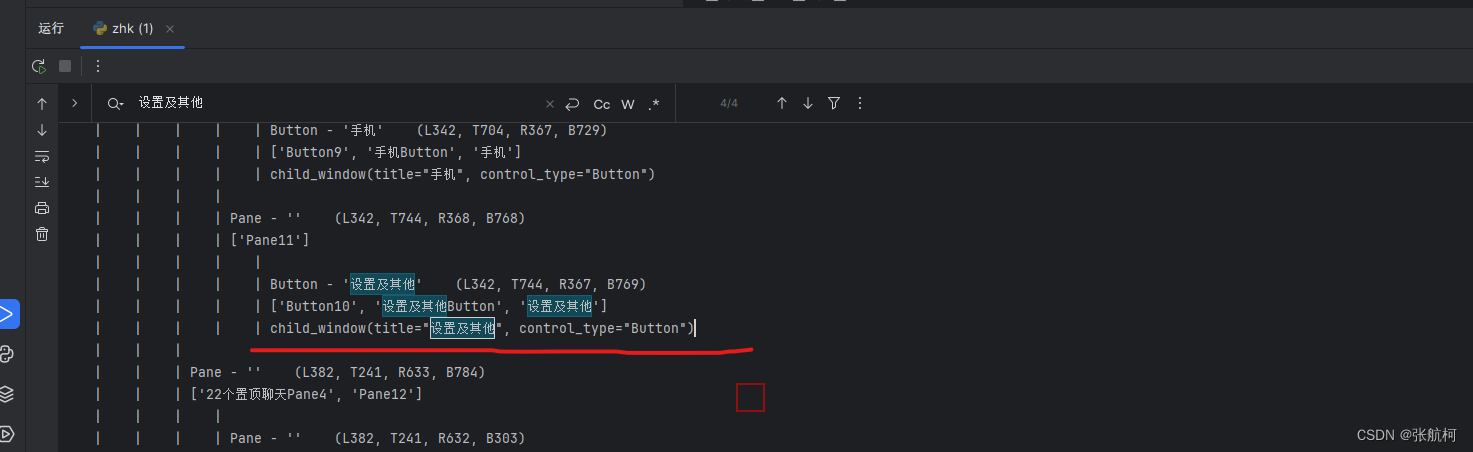
新点出来的一般在上面,你从打印开头开始找找到就接着写
import time
from pywinauto.application import Application
if __name__ == '__main__':
app = Application(backend="uia").connect(title_re="微信")
# 进入对话框
dlg = app.window(title="微信")
# 让微信还原到界面上
dlg.restore()
# 根据条件去匹配
btn = dlg["设置及其他"]
#点击
btn.click_input()
dlg.child_window(title="设置", control_type="Button").click_input()
3、最后结果
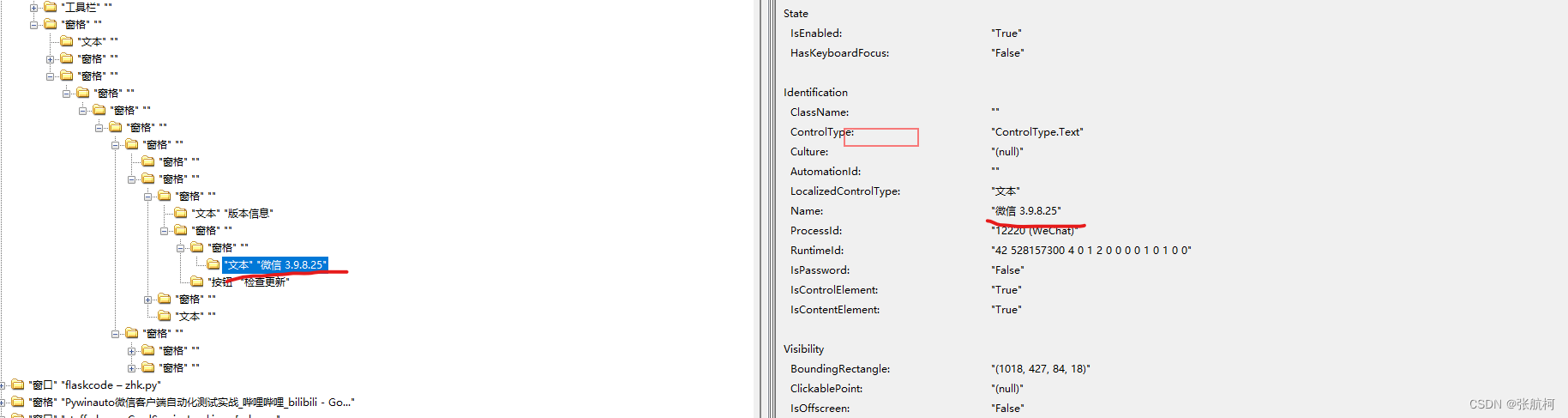
import time
from pywinauto.application import Application
if __name__ == '__main__':
app = Application(backend="uia").connect(title_re="微信")
# 进入对话框
dlg = app.window(title="微信")
# 让微信还原到界面上
dlg.restore()
# 根据条件去匹配
btn = dlg["设置及其他"]
#点击
btn.click_input()
dlg.child_window(title="设置", control_type="Button").click_input()
# 切换窗口
app1 = Application(backend="uia").connect(title_re="设置")
dlg = app1.window(title="设置")
dlg.restore()
btn1 = dlg["关于微信"]
btn1.click_input()
version = dlg.child_window(title_re = "微信 .*").texts()
print(version)
7、微信文件助手发送消息
1、输入文字 选中窗口
import time
from pywinauto.application import Application
from pywinauto.keyboard import send_keys
if __name__ == '__main__':
app = Application(backend="uia").connect(title_re="微信")
# 进入对话框
dlg = app.window(title="微信")
# 让微信还原到界面上
dlg.restore()
# 根据条件去匹配
btn = dlg["聊天"]
btn.click_input()
dlg.child_window(title="搜索").click_input()
send_keys("文件传输助手")
dlg.child_window(title="文件传输助手", control_type="ListItem").click_input()
# 选中文件传输助手 第二种方案
"""
dlg.set_focus() # 激活窗口
time.sleep(1)
send_keys("{ENTER}")
"""
2、发送
这边看发送定位按钮自己去点击即可,这边就不写了,自己玩玩吧
8、打开软件并且进行点击注册账号
import time
from pywinauto.application import Application
from pywinauto.keyboard import send_keys
if __name__ == '__main__':
# 启动qq
app = Application("uia").start(r"D:\qq\Bin\QQScLauncher.exe")
time.sleep(1)
con = app.connect(title_re = "QQ")
qq = con.window(title="QQ")
qq.child_window(title="注册帐号", control_type="Button").click_input()
四、截屏微信登录二维码
注意需要把界面app拿出来到页面上哦
from pywinauto.application import Application
from PIL import ImageGrab
if __name__ == '__main__':
# 启动qq
app = Application("uia").connect(title = "微信")
wx = app.window(title="微信")
rect = wx.child_window(title="二维码").rectangle()
### 截屏坐标 不加参数就是全屏截图
screenshot = ImageGrab.grab(bbox=(rect.left, rect.top, rect.right, rect.bottom))
### 展示图片是阻塞方法x掉后才会进行后面
screenshot.show()
五、切换页面(模拟 Alt + Tab 切换窗口)
from pywinauto.keyboard import send_keys
# 模拟 Alt + Tab 切换窗口
send_keys('%{TAB}')
六、窗口顶置
import win32gui
import win32con
# 获取目标窗口的句柄
hwnd = win32gui.FindWindow(None, "QQ") # 替换为你要置顶窗口的标题
# 将目标窗口置顶
if hwnd:
win32gui.ShowWindow(hwnd, win32con.SW_SHOW)
win32gui.SetForegroundWindow(hwnd)
七、不用time.sleep等待元素出现
此方法本人没尝试 大概是可以的 也就是循环去判断元素是否出现没啥难度 自己也可以实现
from pywinauto import application
from pywinauto.timings import wait_until, TimeoutError
# 启动应用程序
app = application.Application().start('notepad.exe')
# 定义等待条件
def element_exists():
try:
# 尝试获取元素,如果找到就返回 True
app['Untitled - Notepad'].Edit
return True
except Exception as e:
return False
# 等待直到元素出现,最长等待时间为10秒 每隔0.5查一下
try:
wait_until(10, 0.5, element_exists)
print("元素出现了!")
except TimeoutError:
print("超时,未找到元素")